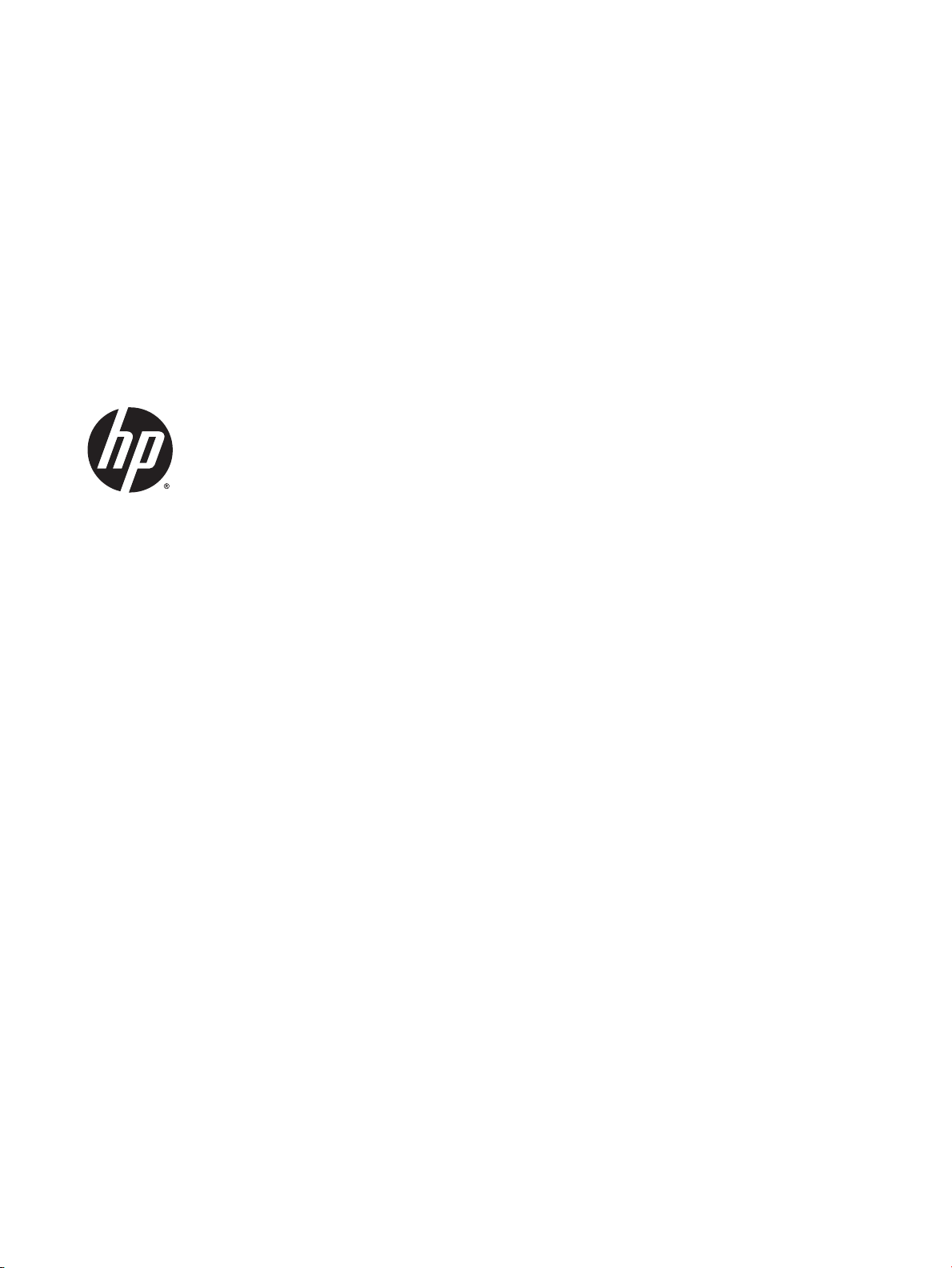
IPS LED-bakgrundsbelysta bildskärmar
Användarhandbok

© 2014, Hewlett-Packard Development
Company, L.P.
Windows är antingen ett registrerat
varumärke eller ett varumärke tillhörande
Microsoft Corporation i USA och/eller andra
länder.
De enda garantierna för HPs produkter och
tjänster är de som finns i de uttryckliga
garantierna som medföljer produkter och
tjänster. Ingenting i detta dokument skall
anses utgöra en ytterligare garanti. HP
ansvarar inte för tekniska eller redaktionella
fel eller utelämnanden i detta dokument.
Detta dokument innehåller information som
omfattas av upphovsrättslagstiftningen.
Ingen del av detta dokument får kopieras
eller reproduceras i någon form utan
skriftligt medgivande från Hewlett-Packard
Company.
Första utgåvan: september 2014
Dokumentets artikelnummer: 786794-101
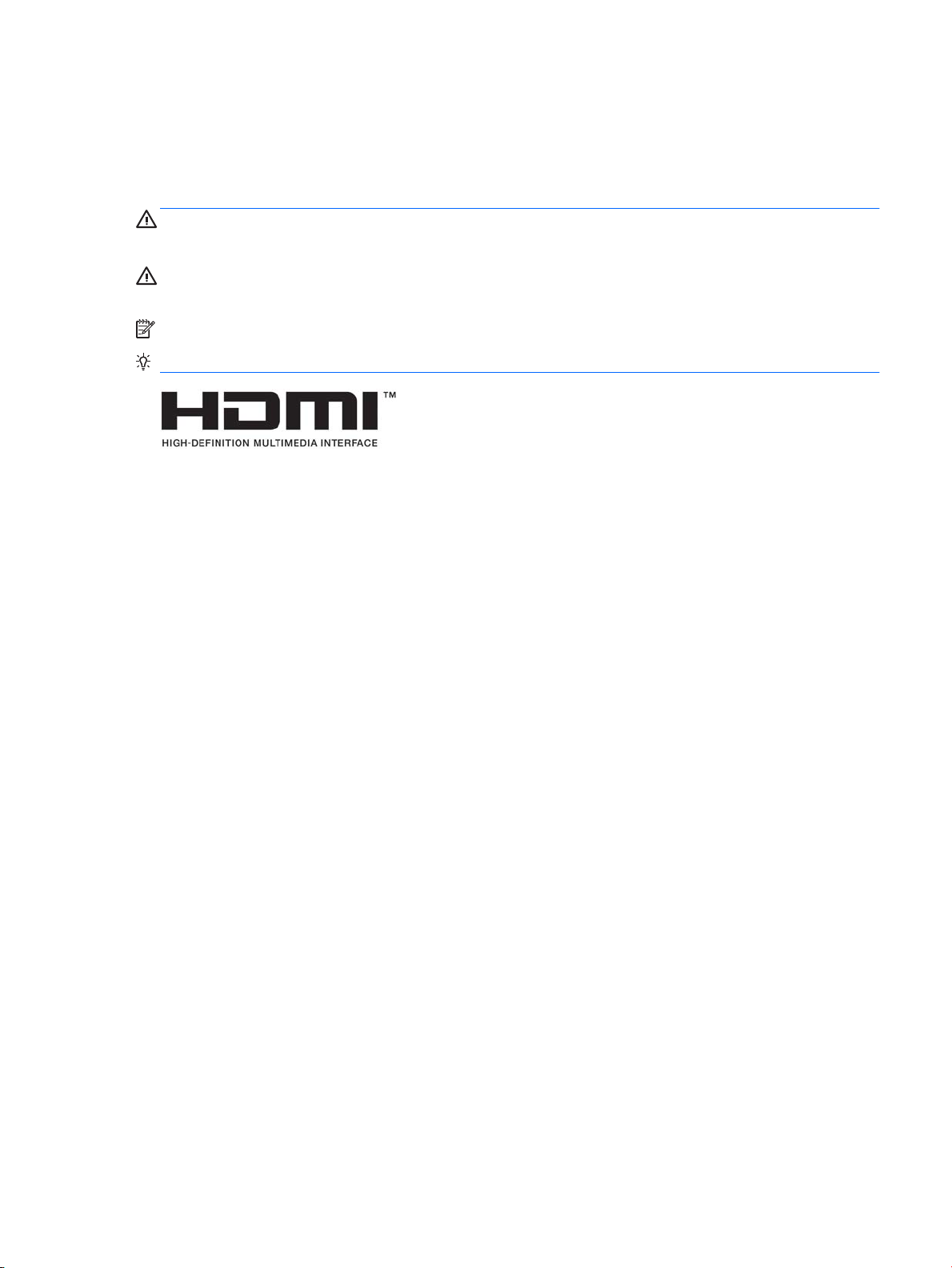
Om den här handboken
Den här guiden ger information om bildskärmsfunktioner, installation av bildskärmen, användning av
programvaran och tekniska specifikationer.
VARNING: Den här texten ger information om att allvarliga personskador eller dödsfall kan uppstå
om instruktionerna inte följs.
VIKTIGT: Den här typen av text visar att utrustningen kan skadas eller information kan förloras om
inte föreskrifterna följs.
OBS! Den här typen av text ger viktig kompletterande information.
TIPS: Den här typen av text innehåller praktiska tips.
Denna produkt innehåller HDMI-teknik.
iii
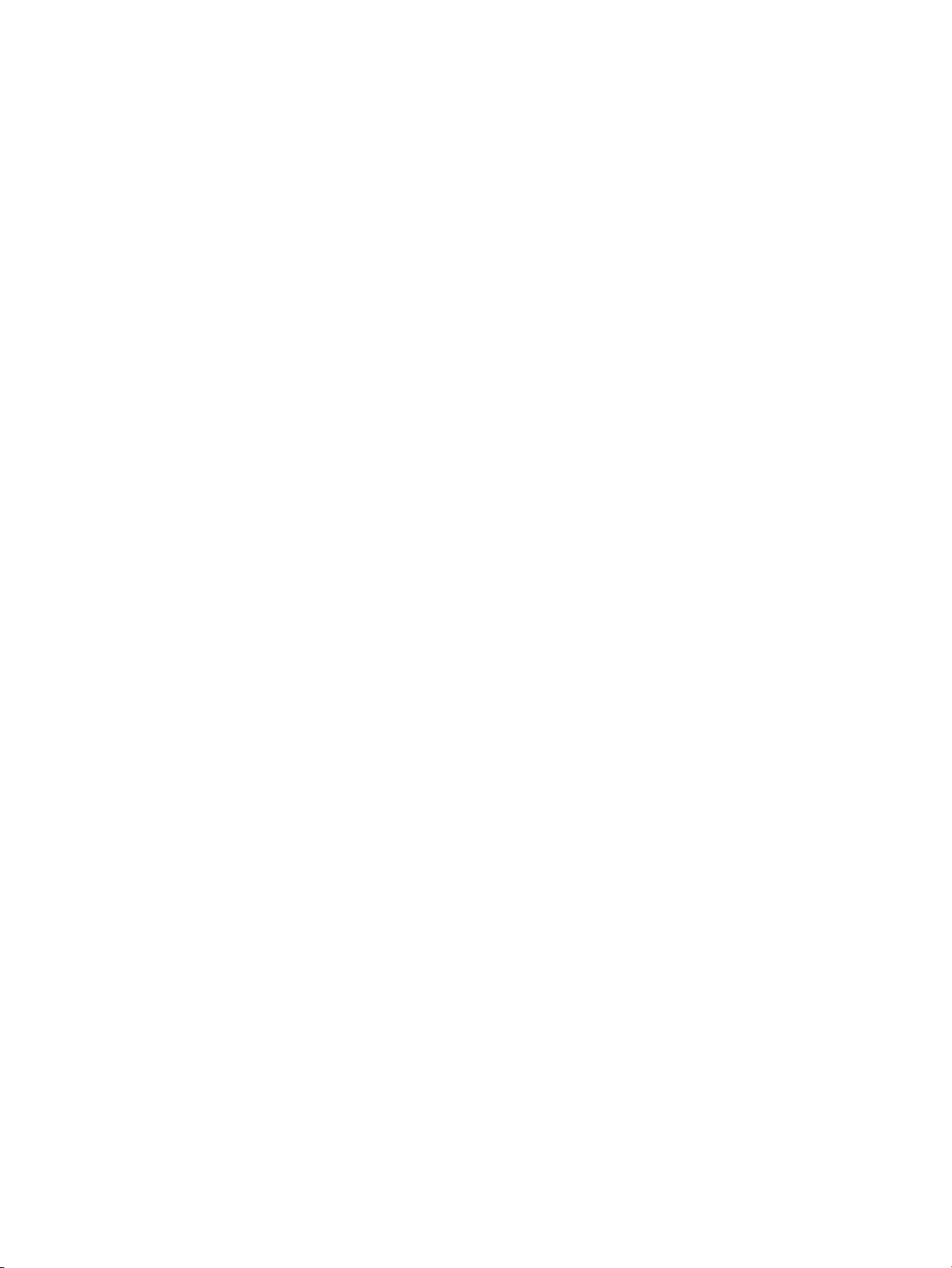
iv Om den här handboken
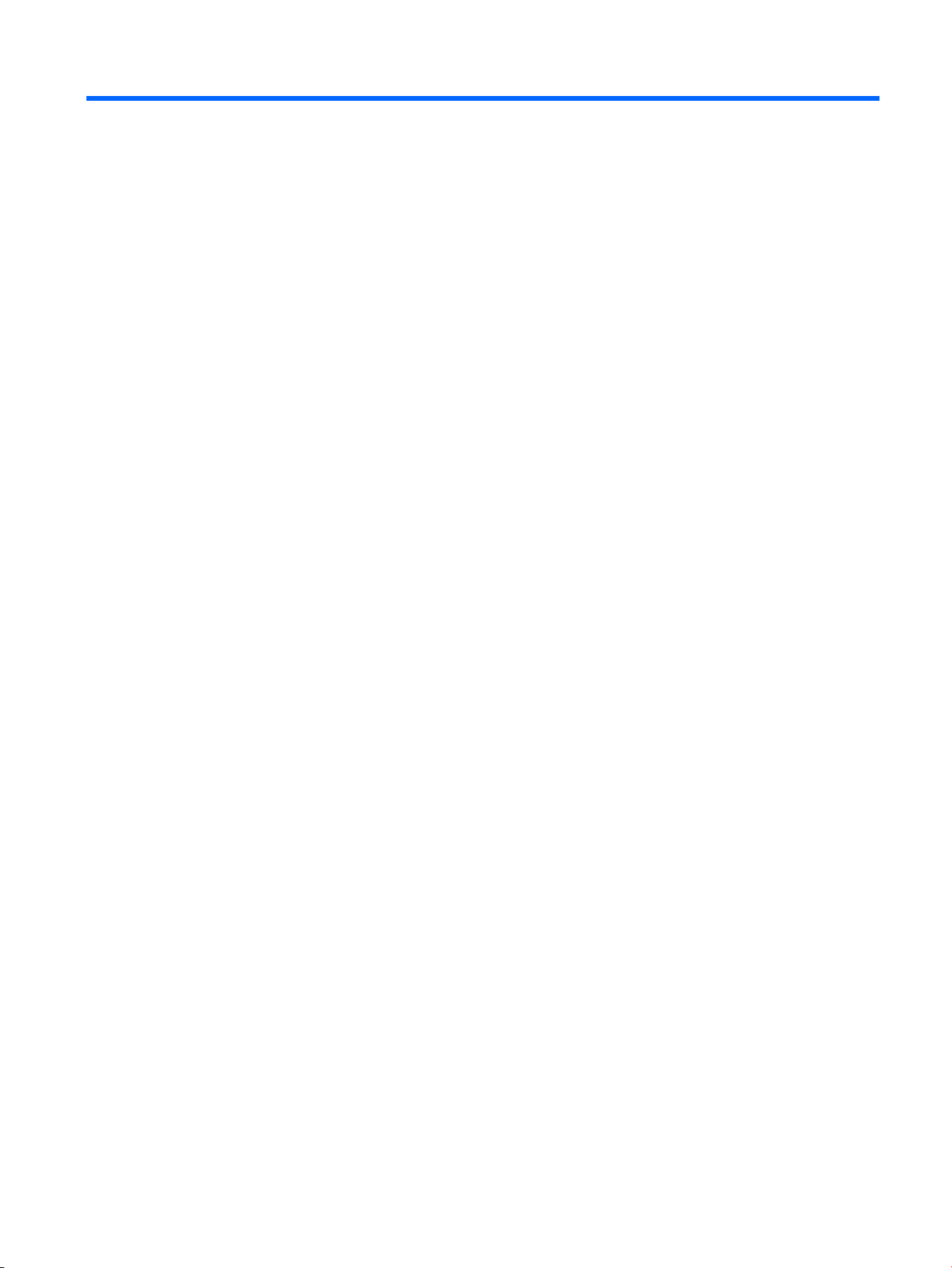
Innehåll
1 Produktens funktioner ....................................................................................................................................... 1
HP IPS bakgrundsbelysta LCD-bildskärmar ........................................................................................ 1
2 Riktlinjer för säkerhet och underhåll .................................................................................................................. 3
Viktig säkerhetsinformation .................................................................................................................. 3
Underhållsriktlinjer ................................................................................................................................ 4
Rengöra bildskärmen ........................................................................................................... 4
Transport av bildskärmen .................................................................................................... 5
3 Installera bildskärmen ....................................................................................................................................... 6
Montera bildskärmens stativ ................................................................................................................. 6
Komponenter på baksidan ................................................................................................................... 7
Ansluta kablarna ................................................................................................................................... 8
Identifiera frontpanelens kontroller ....................................................................................................... 9
Menyknappens funktioner .................................................................................................. 10
Justera bildskärmen ........................................................................................................................... 11
Slå på bildskärmen ............................................................................................................................. 12
HP-riktlinje för vattenstämpel och bildinbränning ............................................................................... 12
Montera bildskärmen (tillval) .............................................................................................................. 12
Avlägsna bildskärmsstativet .............................................................................................. 13
Montera VESA-fästets sats (tillgängligt med vissa modeller) ............................................ 13
Hitta etiketten ..................................................................................................................................... 15
Montera ett kabellås ........................................................................................................................... 15
4 Använda bildskärmen ..................................................................................................................................... 16
Programvara och programverktyg ...................................................................................................... 16
Informationsfilen ................................................................................................................ 16
Bildfärgsmatchningsfilen .................................................................................................... 16
Installera .INF- och .ICM-filerna ......................................................................................................... 16
Installera från skivan .......................................................................................................... 16
Ladda ned från internet ...................................................................................................... 17
v
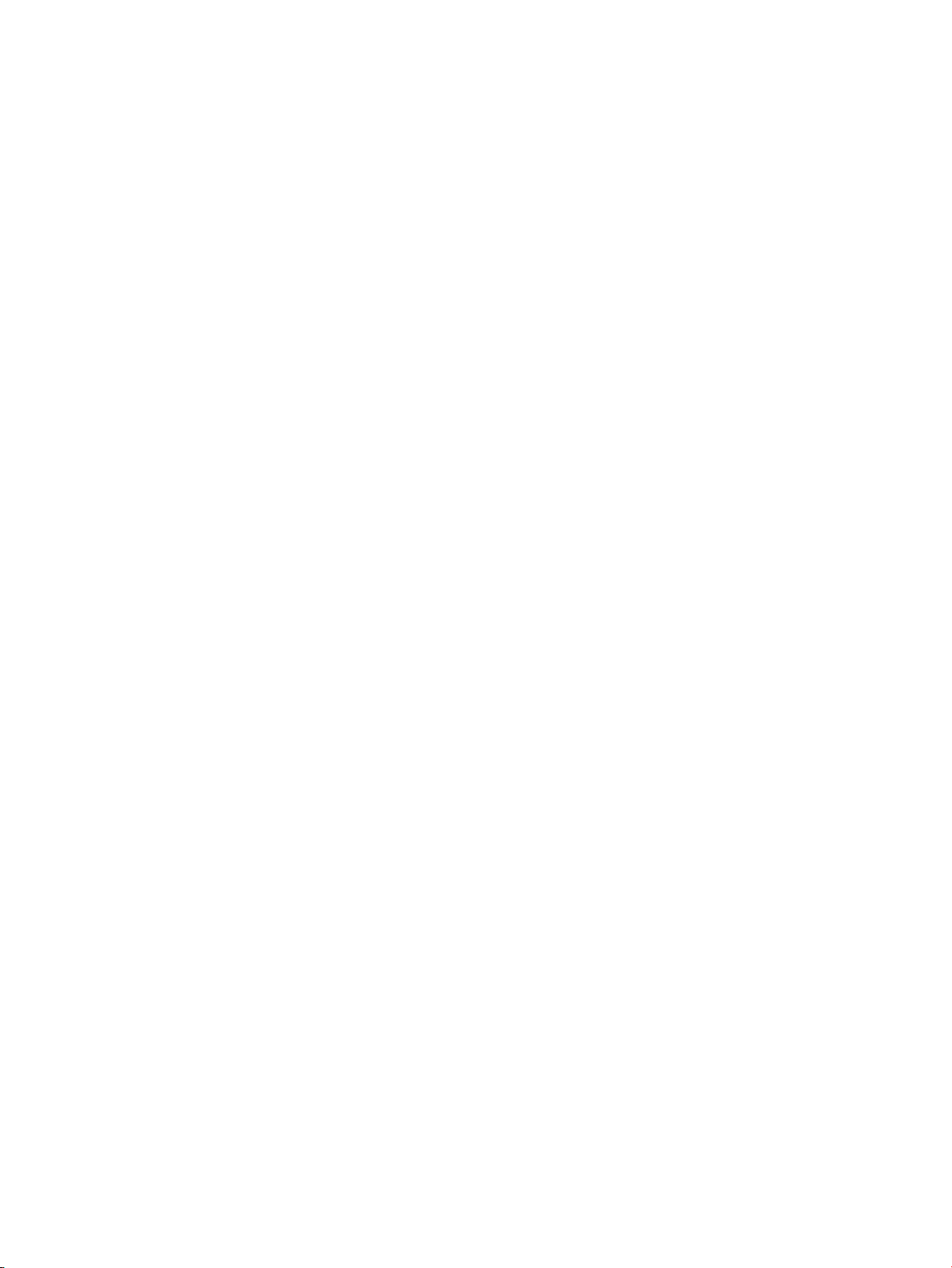
Använda programmet My Display ...................................................................................................... 18
Installera programmet ........................................................................................................ 18
Använda programmet ........................................................................................................ 18
Ladda ner programmet ...................................................................................................... 18
Använda automatiskt viloläge ............................................................................................................. 19
Använda skärmmenyn (OSD) ............................................................................................................ 19
Bilaga A Tekniska data ...................................................................................................................................... 21
Modellerna 22cw/22xw ....................................................................................................................... 21
Modellerna 23cw/23xw ....................................................................................................................... 22
Modellerna 25cw/25xw ....................................................................................................................... 23
Modellerna 27cw/27xw ....................................................................................................................... 24
Avkänning av förinställda skärmupplösningar .................................................................................... 26
Fabriksinställda lägen ........................................................................................................ 26
HD-videoformat .................................................................................................................. 26
Nätaggregat ....................................................................................................................... 26
Ange användarlägen .......................................................................................................................... 27
Bilaga B Support och felsökning ........................................................................................................................ 28
Lösa vanliga problem ......................................................................................................................... 28
Använda autojusteringsfunktionen (analog ingång) ........................................................................... 29
Optimerar bildprestanda (analog ingång) ........................................................................................... 30
Knapplåsning ...................................................................................................................................... 31
Produktsupport ................................................................................................................................... 31
Förberedelser innan du ringer teknisk support ................................................................................... 31
vi

1 Produktens funktioner
HP IPS bakgrundsbelysta LCD-bildskärmar
OBS! En del modeller i den här handboken är kanske inte tillgängliga i ditt land eller region.
Bildskärmarna har en LCD-skärm (liquid crystal display – skärm med flytande kristaller) med aktiv
matris och IPS-teknik (In-Plane Switching). Bildskärmsmodellerna och funktionerna inkluderar:
Modellerna 22cw/22xw, en skärm med 54,6 cm (21,5-tums) visningsyta diagonalt och 1920 x
●
1080 punkters upplösning samt stöd för lägre upplösningar över hela skärmen. med
anpassningsbar skalning för maximal bildstorlek samtidigt som den ursprungliga bildkvoten
bibehålls
Modellerna 23cw/23xw, skärm med 58,4 cm (23-tums) visningsyta diagonalt och 1920 x 1080
●
punkters upplösning, samt stöd för lägre upplösningar över hela skärmen; med anpassningsbar
skalning för maximal bildstorlek samtidigt som den ursprungliga bildkvoten bibehålls
Modellerna 25cw/25xw: skärm med 63,3 cm (25-tums) diagonal visningsyta och 1920 × 1080
●
punkters upplösning, samt stöd för lägre upplösningar över hela skärmen; med anpassningsbar
skalning för maximal bildstorlek samtidigt som den ursprungliga bildkvoten bibehålls
Modellerna 27cw/27xw, skärm med 68,6 cm (27-tums) visningsyta diagonalt och 1920 x 1080
●
punkters upplösning, samt stöd för lägre upplösningar över hela skärmen; med anpassningsbar
skalning för maximal bildstorlek samtidigt som den ursprungliga bildkvoten bibehålls
LED-bakgrundsbelysning som förbrukar mindre energi
●
Möjlighet att luta bildskärmen och bred visningsvinkel som gör att man kan se skärmens innehåll
●
från sittande eller stående läge eller vid förflyttning från sida till sida
Videosignalingång som stöder analog VGA
●
Videosignalingång som stöder High-Definition Multimedia Interface (HDMI)
●
Plug-and-play-funktion om operativsystemet stöder detta
●
Uttag på bildskärmens baksida för kabellås (köps som tillval)
●
Skärminställningar på flera språk för enkel konfigurering och skärmoptimering
●
My Display
●
HDCP (High-Bandwidth Digital Content Protection) kopieringsskydd för HDMI-ingångar
●
, program för justering av bildskärmens inställningar
HP IPS bakgrundsbelysta LCD-bildskärmar 1
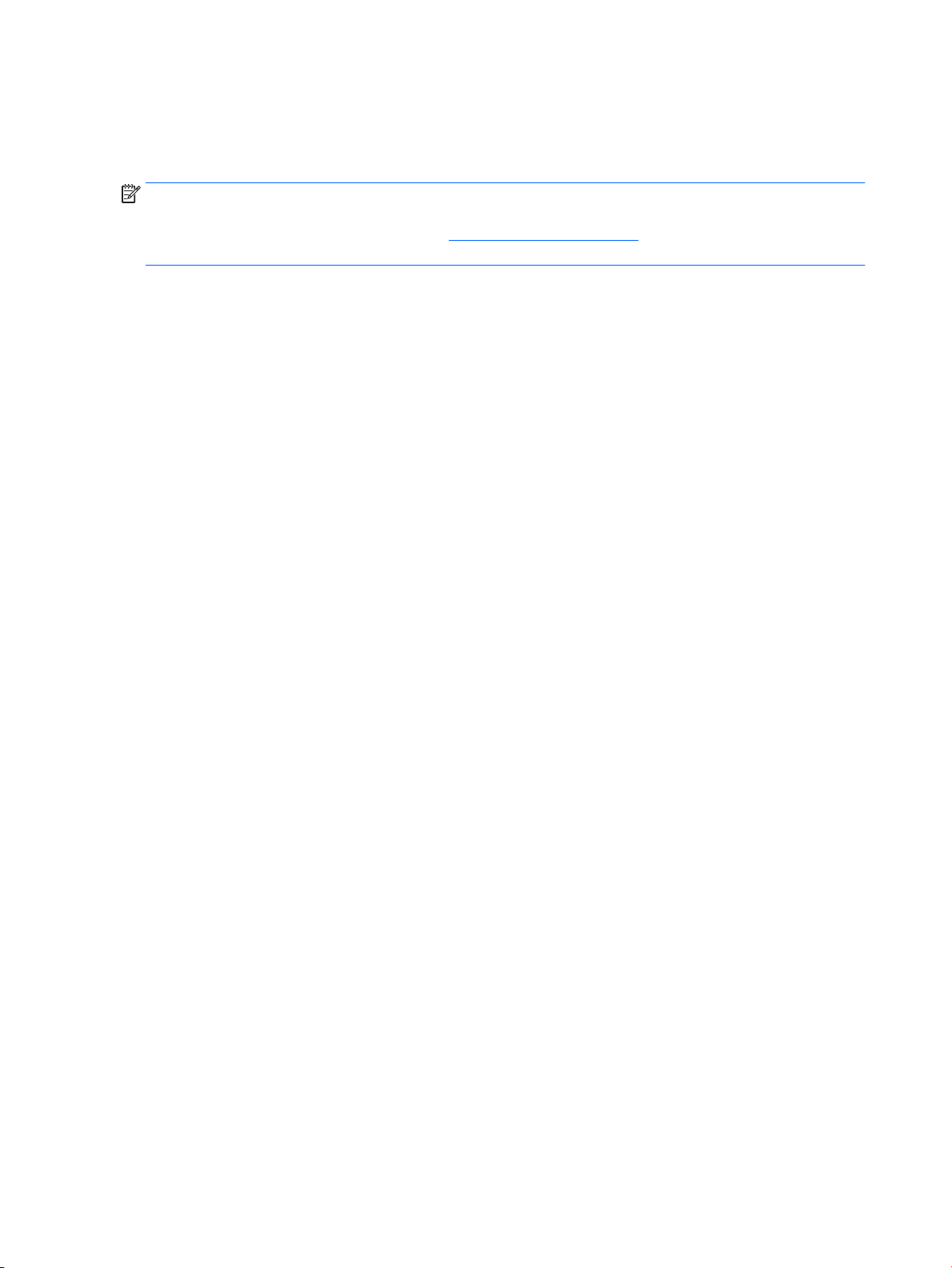
Program- och dokumentationsskiva som innehåller bildskärmsdrivrutiner och
●
produktdokumentation
Strömsparfunktion för att uppfylla kraven på minskad energiförbrukning
●
OBS! Säkerhetsföreskrifter och regulatorisk information finns i
en sådan medföljer) eller i dokumentationspaketet. Om du vill se vilka uppdateringar som gjorts i
användarhandboken för din produkt, gå till http://www.hp.com/support och välj ditt land. Välj
Drivrutiner och nedladdningsbara filer och följ sedan anvisningarna på skärmen.
Produktmeddelanden
på skivan (om
2 Kapitel 1 Produktens funktioner
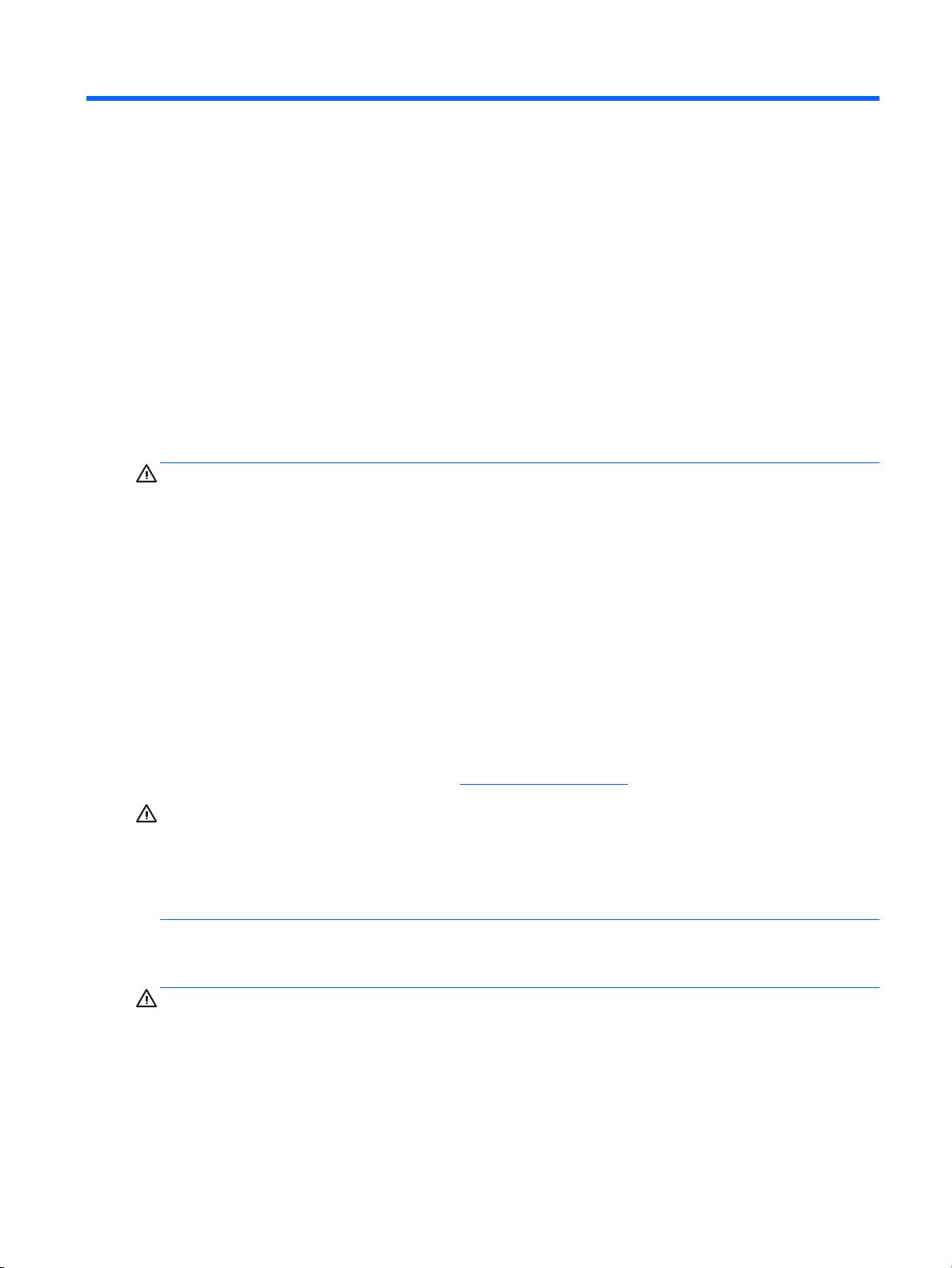
2 Riktlinjer för säkerhet och underhåll
Viktig säkerhetsinformation
En strömkabel medföljer bildskärmen. Om en annan sladd används måste en strömkälla och
anslutning som är lämplig för bildskärmen användas. För information om vilken nätsladd du bör
använda med bildskärmen, se
eller i dokumentationspaketet.
VARNING: Så här minskar du risken för personskada och skada på utrustningen:
• Anslut strömkabeln till ett eluttag som är lätt att komma åt.
• Bryt strömmen till datorn genom att dra ur strömkabeln ur eluttaget.
• Om strömkabeln har en jordad kontakt med 3 stift, koppla kabeln till ett jordat uttag för 3 stift.
Inaktivera inte strömkabelns jordningsstift (t.ex. genom att ansluta en tvåstiftsadapter). Jordningen är
en viktig säkerhetsfunktion.
Produktmeddelanden
som finns på skivan, om en sådan medföljer,
Av säkerhetsskäl får du aldrig placera något föremål på strömsladdar/kablar. Se till att ingen av
misstag trampar eller snavar på dem. Dra aldrig i en kabel eller sladd. När du ska koppla ur dem ur
vägguttaget, fatta då tag i själva kontakten.
I handboken
beskriver en korrekt utformad arbetsplats, installation, lämplig arbetsställning samt hälso- och
arbetstips för datoranvändare. Här finns också viktig information om elektricitet och mekanisk
säkerhet. Handboken finns på webben på http://www.hp.com/ergo.
VIKTIGT: För att skydda såväl bildskärmen som datorn bör du ansluta alla strömsladdar för datorn
och kringutrustningen (t.ex. bildskärm, skrivare och skanner) till ett överspänningsskydd, t.ex. via ett
grenuttag eller en UPS (Uninterruptible Power Supply). Det är inte alla grenuttag som har
överspänningsskydd; det ska vara specifikt utmärkt på uttaget att det har denna funktion. Använd en
förgreningsdosa vars tillverkare erbjuder ersättning vid skada, så att du kan få ny utrustning om
överspänningsskyddet inte fungerar.
Använd en ändamålsenlig möbel av adekvat storlek som är gjord för att hålla för din HP LCDbildskärm.
VARNING: LCD-skärmar som placeras på olämpligt sätt på byråer, bokhyllor, skrivbord, högtalare
eller vagnar kan falla av och orsaka personskada.
Var noga med att dra LCD-bildskärmens alla sladdar och kablar så att ingen kan dra och rycka i dom
eller snubbla på dom.
Säkerhet och arbetsmiljö
beskrivs hur du kan minska risken för allvarliga skador. Den
Viktig säkerhetsinformation 3
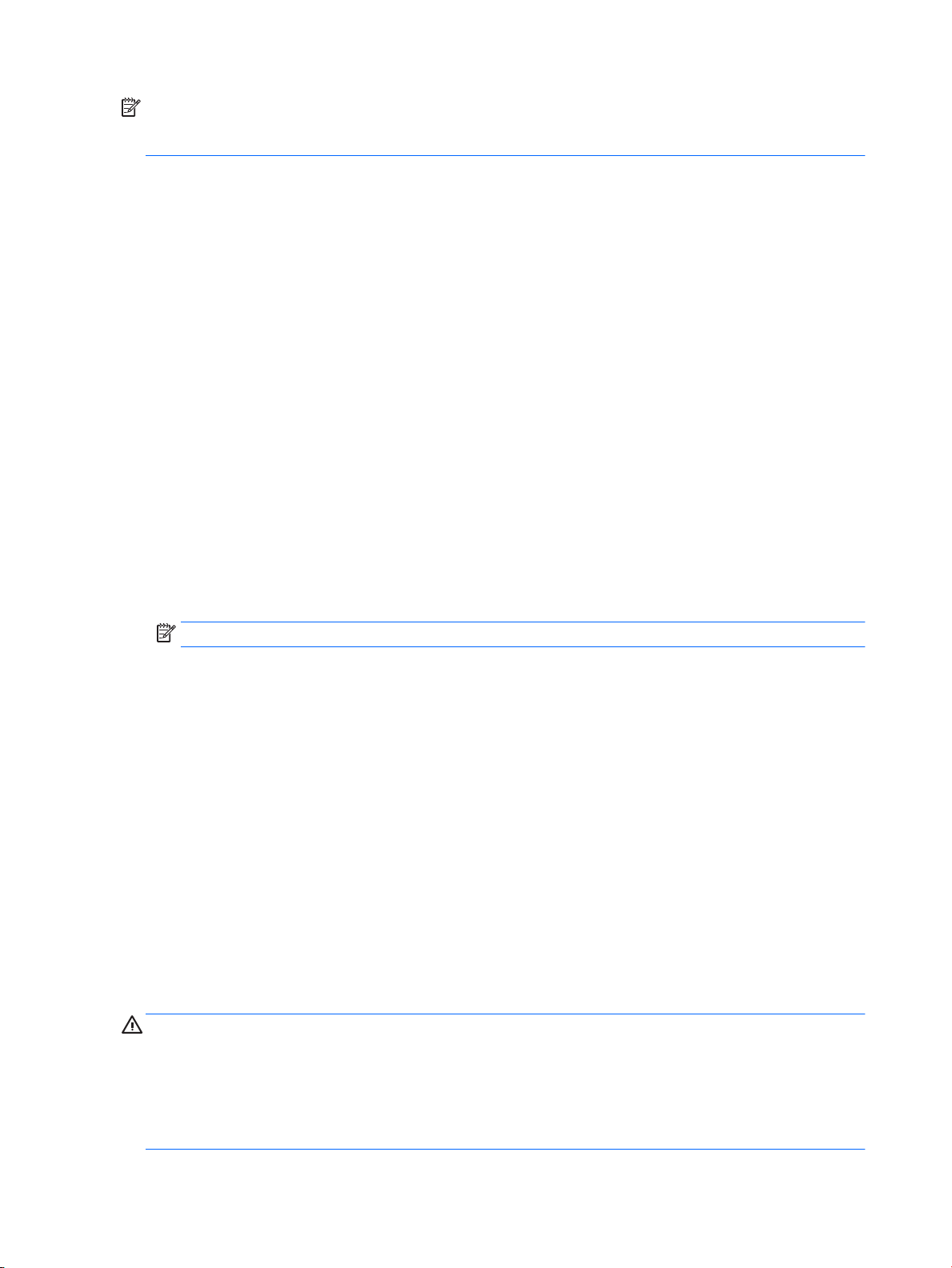
OBS! Den här produkten passar utmärkt för underhållningssyften. Överväg att placera bildskärmen i
en kontrollerad och väl upplyst miljö för att undvika störande reflexer från omgivningsljus och blanka
ytor.
Underhållsriktlinjer
Så här gör du för att förbättra prestandan och förlänga bildskärmens livslängd:
Öppna inte bildskärmens hölje och försök inte att reparera produkten själv. Ändra bara de
●
inställningar som beskrivs i användarinstruktionerna. Om din bildskärm inte fungerar som den
ska eller om du har tappat den eller den har skadats, ska du kontakta närmaste auktoriserade
HP-återförsäljare, -handlare eller serviceställe.
Använd bara en strömkälla som bildskärmen är godkänd för, se etiketten/märkplåten på
●
bildskärmens baksida.
Se till att den utrustning som ansluts inte drar mer ström än uttaget (säkringen) klarar och att
●
ingen enskild sladd belastas med mer ström än den är godkänd för. Varje enhet är försedd med
en märkning om effekt- och/eller strömförbrukning.
Installera bildskärmen nära ett lättåtkomligt vägguttag. Koppla ur strömsladden genom att ta ett
●
ordentlig tag i kontakten och dra ut den ur uttaget. Dra aldrig i sladden när du kopplar ur
bildskärmen.
Stäng av bildskärmen när du inte använder den. Du kan förlänga bildskärmens livslängd
●
påtagligt genom att använda ett skärmsläckarprogram och genom att stänga av bildskärmen när
den inte används.
OBS! Bildskärmar med "inbränd bild" omfattas inte av HPs garanti.
Uttag och öppningar i bildskärmens hölje är till för att ge fullgod ventilation. Dessa öppningar får
●
inte blockeras eller täckas över. För aldrig in några föremål i bildskärmens uttag eller öppningar.
Tappa inte bildskärmen och placera den inte på instabila underlag.
●
Placera ingenting ovanpå strömsladden. Kliv inte på sladden.
●
Ställ bildskärmen i ett väl ventilerat område, skyddad från starkt ljus, värme och fukt.
●
När du tar bort bildskärmsstället, måste du lägga bildskärmen med glaset nedåt på ett mjukt
●
underlag så att den inte repas eller skadas på annat sätt.
Rengöra bildskärmen
1. Stäng av bildskärmen och koppla bort strömsladden från enhetens baksida.
2. Damma bildskärmen genom att torka av glaset och höljet med en mjuk, ren, antistatisk trasa.
3. Till kraftigare rengöring används en blandning av lika delar vatten och isopropylalkohol.
VIKTIGT: Spreja rengöringsmedlet på en trasa och torka försiktigt av skärmens yta med den fuktiga
trasan. Spreja aldrig rengöringsmedlet direkt på skärmens yta. Det kan tränga in bakom panelen och
skada elektroniken.
VIKTIGT: Rengör aldrig bildskärmen eller höljet med rengöringsmedel som innehåller
petroleumbaserade material som bensen, tinner eller flyktiga ämnen. Dessa kemikalier kan skada
bildskärmen.
4 Kapitel 2 Riktlinjer för säkerhet och underhåll
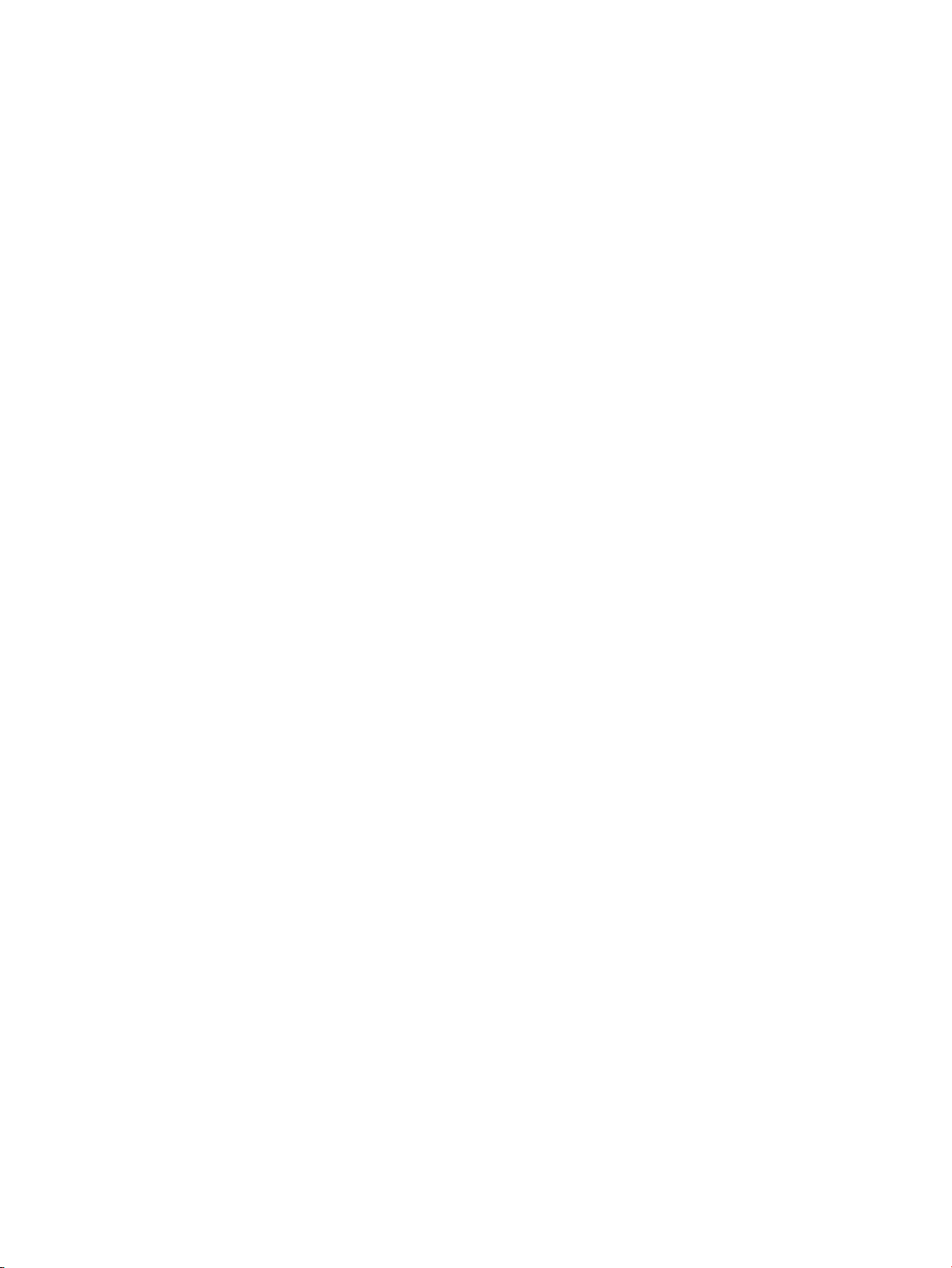
Transport av bildskärmen
Förvara originalförpackningen i ett förråd. Du kanske behöver den vid ett senare tillfälle, om du flyttar
eller transporterar bildskärmen.
Underhållsriktlinjer 5

3 Installera bildskärmen
Inför installationen av bildskärmen ska du kontrollera att strömmen till bildskärm, datorsystem och
eventuell kringutrustning är avstängd. Gå därefter igenom följande anvisningar.
Montera bildskärmens stativ
VIKTIGT: Skärmen är ömtålig. Undvik att vidröra eller att trycka på skärmen; det kan orsaka skador.
TIPS: Tänk på skärmens placering eftersom speglingar från omgivningsljus och ljusa ytor kan störa.
1. Ta bort stativet/nederdelen och lyft ut bildskärmen ur kartongen och placera den med framsidan
nedåt på en plan yta.
2. Skjut stativet in i nederdelen tills stativet låses på plats.
6 Kapitel 3 Installera bildskärmen

3. Tryck in det två flikarna på stativet i spåret på bildskärmens baksida tills de klickar fast.
Komponenter på baksidan
Komponent Funktion
1 VGA Ansluter VGA-kabeln från datorn till bildskärmen
2 HDMI Ansluter HDMI-kabeln från datorn till bildskärmen
3 HDMI* Ansluter HDMI-kabeln från datorn till bildskärmen
4 LED-strömlampa Lyser när strömadaptern är ansluten till bildskärmen
5 Strömkontakt (DC) Ansluter strömadaptern till bildskärmen
6 Plats för kabellås Ansluter det extra kabellåset till bildskärmen
* Enbart vissa modeller
Komponenter på baksidan 7

Ansluta kablarna
1. Placera bildskärmen på en lämplig, välventilerad plats i närheten av datorn.
2. Anslut en signalkabel.
OBS! Bildskärmen har stöd för både analog och HDMI-inmatning. Videoläget avgörs av vilken
videokabel som används. Bildskärmen fastställer automatiskt vilka ingångar som har giltiga
videosignaler. Du kan välja ingång genom att trycka på knappen Source (Källa) på frontpanelen
eller använda skärmmenyn genom att trycka på knappen Menu (Meny).
Använd en VGA-signalkabel för analog visning. Anslut VGA-signalkabeln till VGA-kontakten
●
på bildskärmens baksida och den andra änden till datorns VGA-kontakt.
Anslut ena änden av en HDMI-kabel till HDMI-porten på bildskärmens baksida och den
●
andra änden till HDMI-porten på källenheten. HDMI-kabeln medföljer för endast vissa
modeller.
8 Kapitel 3 Installera bildskärmen

3. Anslut ena änden av strömkabeln till bildskärmens strömuttag (1) och anslut sedan ena änden
av strömkabeln till ett jordat eluttag (2) och den runda änden av strömkabeln till bildskärmen (3).
VARNING: Så här minskar du risken för elektriska stötar eller skada på utrustningen:
Ta aldrig bort strömsladdens jordkontakt. Jordningen fyller en viktig säkerhetsfunktion.
Sätt i strömsladden i ett jordat eluttag som alltid är lätt att komma åt.
Bryt strömmen till utrustningen genom att ta ut strömsladden ur eluttaget.
Av säkerhetsskäl får du aldrig placera föremål på strömsladdar och kablar. Se till att ingen av
misstag trampar eller snavar på dem. Dra aldrig i en kabel eller sladd. När du ska koppla ur dem
ur vägguttaget, fatta då tag i själva kontakten.
Identifiera frontpanelens kontroller
Identifiera frontpanelens kontroller 9

Kontroll Funktion
1 Menu (Meny) Öppnar, väljer och avslutar skärmmenyn.
2 Brightness (Ljusstyrka)
– (minus)
QuickView
3 Auto Adjustment (Automatisk
justering)
QuickView
+ (plus)
4 Source (Källa)
Back/Cancel/Exit (Tillbaka/avbryt/
lämna)
5 Power (Strömbrytare) Stänger av/sätter på bildskärmen.
Brightness (Ljusstyrka) Om skärmmenyn är inaktiv, tryck för att aktivera
menyn Ljusstyrka för att justera ljusstyrkan.
– Tryck på den här knappen i skärmmenyn för att gå bakåt i menyn och
för att minska justeringsnivåerna.
QuickView Om skärmmenyn är inaktiv, trycker du här för att aktivera
knappen QuickView (Snabbvisning) och välja bland inställningarna (HP
Enhance+ (Förbättrad), Movie (Film), Photo (Foto), Gaming (Spel), Text,
Custom (Anpassad)).
Auto Adjustment (Automatisk justering) Tryck och håll nedtryckt för att
automatiskt justera skärmbilden.
OBS! Detta objekt kan endast användas med en VGA-insignal.
QuickView Om skärmmenyn är inaktiv, trycker du här för att aktivera
knappen QuickView (Snabbvisning) och välja bland inställningarna (HP
Enhance+ (Förbättrad), Movie (Film), Photo (Foto), Gaming (Spel), Text,
Custom (Anpassad))
+ Tryck på den här knappen i skärmmenyn för att gå framåt i menyn och
för att öka justeringsnivåerna.
Source (Källa) Om skärmmenyn är inaktiv, trycker du här för att aktivera
den källknapp som väljer videoingång (VGA eller HDMI).
Back/Cancel/Exit (Tillbaka/avbryt/lämna) Tryck för att gå tillbaka,
avbryta och lämna.
OBS! Om du vill se en skärmmenysimulator besöker du HP Customer Self Repair Services Media
Library, på http://www.hp.com/go/sml.
Menyknappens funktioner
När du trycker på någon av de fyra menyknapparna på undersidan av bildskärmen aktiveras
knapparna och visar ikonerna bredvid knapparna. Funktionen hos tangenterna beror på den aktiva
videoingången och modellen.
Om den aktiva videoingången är en analog signal (VGA-ingång), har knapparna följande funktioner.
Knapp Funktion
1 Meny Öppnar skärmens huvudmenyn, väljer ett alternativ från skärmen
eller stänger skärmmenyn.
2 Quick View
(Snabbvisning)
Öppnar snabbvisningsmenyn där du kan välja en färginställning för
ditt program.
10 Kapitel 3 Installera bildskärmen

Knapp Funktion
3 Automatisk
justering
4 Nästa aktiva
ingång
Aktiverar den automatiska justeringen för optimering av skärmen.
Växlar bildskärmens indatakälla till nästa aktiva ingång.
Om den aktiva videoingången är en digital signal (HDMI-ingång), har knapparna följande funktioner.
Knapp Funktion
1 Meny Öppnar skärmens huvudmenyn, väljer ett alternativ från skärmen
eller stänger skärmmenyn.
2 Ljusstyrka Öppnar ljusstyrkans justeringsskala.
3 Quick View
(Snabbvisning)
4 Nästa aktiva
ingång
Öppnar snabbvisningsmenyn där du kan välja en färginställning för
ditt program.
Växlar bildskärmens indatakälla till nästa aktiva ingång.
Justera bildskärmen
Luta bildskärmens panel framåt eller bakåt för att ställa den i bekväm ögonhöjd.
Justera bildskärmen 11

Slå på bildskärmen
1. Slå på bildskärmen genom att trycka på strömbrytaren på dess framsida.
2. Starta datorn genom att trycka på dess strömbrytare.
VIKTIGT: Om en bildskärm visar samma statiska bild under en längre period kan bilden brännas
fast på skärmen.* För att undvika sådana skador på bildskärmen bör du alltid använda en
skärmsläckare eller stänga av bildskärmen när du inte ska använda den på en längre tid.
Inbränningsfenomenet kan uppstå på alla LCD-skärmar. Bildskärmar med "inbränd bild" omfattas inte
av HPs garanti.
* Som en längre tidsperiod räknas 12 timmar i följd.
OBS! Om det inte händer något när du trycker på bildskärmens strömbrytare kan funktionen för
låsning av strömbrytaren vara aktiverad. Du inaktiverar denna funktion genom att hålla strömbrytaren
intryckt i 10 sekunder.
OBS! Du kan inaktivera strömlampan på skärmmenyn. Tryck på knappern Menu (Meny) på
bildskärmens framsida och välj sedan Management (Hantering) > Bezel Power LED (Strömlampa på
frontpanelen) > Off (Av).
När den slås på visas bildskärmens statusmeddelande i fem sekunder. Meddelandet visar i vilken
ingång (VGA eller HDMI) den aktiva signalen finns för tillfället, status för automatisk källaktivering (på
eller av; fabriksinställning är på), signalens standardkälla (fabriksinställning är automatisk
källaktivering), den aktuella förinställda bildskärmsupplösningen och den rekommenderade
förinställda bildskärmsupplösningen.
Bildskärmen läser automatiskt av signalingångarna för att hitta den aktiva insignalen och använder
den ingången för visning på bildskärmen. Om det finns två eller fler aktiva insignaler, visar
bildskärmen insignalens standardkälla. Om standardkällan inte ger någon av de aktiva insignalerna,
visar bildskärmen den som har högst prioritet i följande ordning: HDMI, sedan VGA. Du kan ändra
standardkällan i skärmen genom att trycka på knappen Source (Källa) på frontpanelen.
HP-riktlinje för vattenstämpel och bildinbränning
IPS-bildskärmsmodellerna har utvecklats med IPS-skärmteknik (In-Plane Switching) som ger extremt
breda betraktningsvinklar och avancerad bildkvalitet. IPS-bildskärmar är lämpliga för en mängd olika
avancerade bildkvalitetstillämpningar. Den här paneltekniken är emellertid inte lämplig för
tillämpningar som uppvisar statiska, stillastående eller stillbilder under långa perioder utan
användning av skärmsläckare. Dessa tillämpningstyper kan omfatta kameraövervakning, videospel,
marknadsföringslogotyper och mallar som visas på bildskärmen under en längre tid. Statiska bilder
kan orsaka bildinbränningsskador som skulle kunna se ut som fläckar eller vattenstämplar på
bildskärmen.
Bildskärmar som används dygnet runt som resulterar i bildinbränningsskada omfattas inte av HPgarantin. För att undvika en bildinbränningsskada ska du alltid stänga av bildskärmen när den inte
används eller använda energisparfunktionen, om den är kompatibel med ditt system, för att stänga av
bildskärmen när systemet är overksamt.
Montera bildskärmen (tillval)
Bildskärmspanelen kan monteras på en sats med VESA-fäste som tillhandahålls med vissa modeller.
Använd följande steg för att montera satsen med VESA-fästet.
12 Kapitel 3 Installera bildskärmen

OBS! Den här apparaten är avsedd att monteras med UL- eller CSA-listade fästen för
väggmontering.
VIKTIGT: Satsen med VESA-fäste uppfyller VESA-standarden med 100 mm monteringshål. Om du
vill använda en monteringslösning på ett VESA-fäste från en annan tillverkare än HP behöver du fyra
stycken 4 mm skruvar, 10 mm långa med 0,7-gänga. Använd aldrig längre skruvar eftersom de kan
skada bildskärmen. Det är viktigt att kontrollera att tillverkarens monteringslösning överensstämmer
med VESA-standarden och är godkänd för att klara bildskärmens vikt. För att få bästa möjliga
prestanda är det viktigt att använda den ström- och videokabel som medföljer bildskärmen.
Avlägsna bildskärmsstativet
Du kan ta av bildskärmspanelen från stativet för att montera den på en vägg, en svängarm eller
någon annan fästanordning.
VIKTIGT: Stäng av strömmen och dra ur alla kablar ur bildskärmen innan den demonteras.
1. Koppla ur och ta bort alla kablar från bildskärmen.
2. Justera bildskärmen till vertikalt läge.
3. Lägg ned bildskärmen med framsidan nedåt på en plan yta täckt av en ren, torr duk.
4. Tryck ner spärren (1) och dra ut stativet ur urtaget på bildskärmen (2).
Montera VESA-fästets sats (tillgängligt med vissa modeller)
1. Ta av bildskärmsstativet. Se Avlägsna bildskärmsstativet på sidan 13.
2. Ta bort skruven från mitten av skärmens baksida.
Montera bildskärmen (tillval) 13

3. Passa in flikarna på undersidan av VESA-fästet i spåret på baksidan av skärmen tills VESA-
fästet klickar på plats (1) och säkra VESA-fästet genom att sätta i den skruv som satt i mitten av
skärmen (2).
4. Om du vill montera bildskärmen på en svängarm eller annan monteringsanordning (köps
separat) sätter du i fyra skruvar genom hålen på monteringsanordningen och genom skruvhålen
på VESA-fästet som installerats på baksidan av bildskärmen.
14 Kapitel 3 Installera bildskärmen

Hitta etiketten
Produktnumret och serienumret finns på en etikett. Dessa nummer kan behövas när du kontaktar HP
angående bildskärmsmodellen. Etiketten med spännings- och strömstyrka sitter på undersidan av
bildskärmen.
Montera ett kabellås
Du kan låsa fast bildskärmen vid ett inbyggt föremål med ett kabellås som kan köpas som tillval från
HP.
Hitta etiketten 15

4 Använda bildskärmen
Programvara och programverktyg
Skivan som medföljer bildskärmen innehåller filer som du kan installera på datorn:
en .INF (Information)-fil
●
ICM-filer (Image Color Matching), en fil för varje kalibrerad färgrymd
●
programmet
●
My Display
(Min bildskärm)
Informationsfilen
.INF-filen visar vilka bildskärmsresurser som används av operativsystem i Microsoft Windows för att
säkerställa kompatibiliteten med datorns grafikkort.
Den här bildskärmen är kompatibel med plug-and-play-funktionen i Microsoft Windows och fungerar
som den ska utan att .INF-filen behöver installeras. Bildskärmens plug-and-play-kompatibilitet kräver
att datorns grafikkort överensstämmer med VESA DDC2 och att bildskärmen är direktansluten till
grafikkortet. Plug-and-play-funktionen fungerar inte via separata kontakter av BNC-typ eller via
distributionsbuffertar/boxar.
Bildfärgsmatchningsfilen
ICM-filerna är datafiler som används tillsammans med grafikprogram för att ge en konsekvent
färgmatchning från bildskärm till skrivare, eller från en skanner till bildskärmen. Den här filen aktiveras
från grafikprogram som stöder den här funktionen.
OBS! ICM-färgprofilen har skrivits i enlighet med profilformatsspecifikationen från International Color
Consortium (ICC).
Installera .INF- och .ICM-filerna
Om du märker att du måste uppdatera drivrutinerna kan du installera .INF- och .ICM-filer från skivan
eller ladda ned dem.
Installera från skivan
Gör så här för att installera .INF- och .ICM-filerna från skivan på datorn:
1. Sätt in skivan i datorns optiska enhet. Diskmenyn visas.
2. Visa filen HP Monitor Software Information (Information om programvara för HP:s bildskärmar).
16 Kapitel 4 Använda bildskärmen

3. Välj Install Monitor Driver Software (Installera bildskärmens drivrutin).
4. Följ sedan instruktionerna på skärmen.
5. Kontrollera att korrekt upplösning och uppdateringsfrekvens visas i bildskärmsegenskaperna i
Windows kontrollpanel.
OBS! Om ett installationsfel inträffar, måste du kanske installera de digitalt signerade .INF-
och .ICM-filerna för bildskärmar manuellt från skivan. Se filen HP Monitor Software Information
(Information om programvara för HP:s bildskärmar) på skivan.
Ladda ned från internet
Du kan även ladda ned den senaste versionen av .INF- och .ICM-filerna från supportwebbplatsen för
HP-bildskärmar.
1. Gå till http://www.hp.com/support och välj lämplig land och språk.
2. Välj Drivrutiner och nedladdningsbara filer, skriv in din bildskärmsmodell i sökfältet Sök produkt
och klicka på OK.
3. Välj vid behov bildskärmen från listan.
4. Välj operativsystem och klicka på Nästa.
5. Klicka på Driver - Display/Monitor (Drivrutin - Bildskärm) för att öppna listan med drivrutiner.
6. Klicka på drivrutinen.
7. Klicka på fliken Systemkrav och kontrollera sedan att datorn uppfyller programmets minimikrav.
8. Klicka på Download (Hämta) och följ instruktionerna på skärmen för att ladda ner programmet.
Installera .INF- och .ICM-filerna 17

Använda programmet
My Display
Den medföljande skivan innehåller en programvara som heter
välja inställningar för optimal visning. Du kan välja inställningar för spel, filmer, fotoredigering eller
bara för arbete på dokument och kalkylblad. Du kan också enkelt att justera inställningar såsom
ljusstyrka, färg och kontrast med programvaran
Installera programmet
Så här installerar du programmet:
1. Sätt in skivan i datorns diskenhet. Diskmenyn visas.
2. Välj språk.
OBS! Detta val bestämmer vilket språk som visas när du installerar programvaran. Språket för
själva programvaran kommer att fastställas av operativsystemets språk.
3. Klicka på Install My Display Software (Installera programmet My Display).
4. Följ instruktionerna på skärmen.
5. Starta om datorn.
Använda programmet
Så här öppnar du programmet
My Display
:
My Display
My Display
.
. Använd
My Display
för att
1. Klicka på ikonen HP My Display i aktivitetsfältet.
Eller
Klicka på Windows Start™ i aktivitetsfältet.
2. Klicka på Alla program.
3. Klicka på HP My Display.
4. Välj HP My Display.
Mer information finns i hjälpen på skärmen i programvaran.
Ladda ner programmet
Om du föredrar att hämta
1. Gå till http://www.hp.com/support och välj lämplig land och språk.
2. Välj Drivrutiner och nedladdningsbara filer, skriv in din bildskärmsmodell i sökfältet Sök produkt
och klicka på OK.
3. Välj vid behov bildskärmen från listan.
4. Välj operativsystem och klicka på Nästa.
My Display
själv följer du anvisningarna nedan.
5. Klicka på Hjälpprogram – Verktyg för att öppna listan med hjälpprogram och verktyg.
6. Klicka på HP My Display.
18 Kapitel 4 Använda bildskärmen

7. Klicka på fliken Systemkrav och kontrollera sedan att datorn uppfyller programmets minimikrav.
8. Klicka på Download (Hämta) och följ instruktionerna på skärmen för att ladda ner
Använda automatiskt viloläge
Bildskärmen har stöd för ett alternativ på skärmmenyn som kallas Auto-Sleep Mode (Automatiskt
viloläge), som gör det möjligt att aktivera eller inaktivera ett läge som drar mindre ström. Om AutoSleep Mode (Automatiskt viloläge) är aktiverat (vilket det är som standard) övergår bildskärmen till ett
strömsparläge när datorn sänder en signal om att den går in i ett strömsparläge (avsaknad av
antingen vågrätt eller lodrätt synkroniseringssignal).
När bildskärmen försätts i viloläge blir skärmen blank, bakgrundsbelysningen släcks och
strömindikatorn lyser gult. Bildskärmen drar mindre än 0,5 W när den befinner sig i reducerat
strömförbrukningsläge. Bildskärmen väcks från viloläget när värddatorn skickar en aktiveringssignal
till bildskärmen (t.ex. om du aktiverar musen eller tangentbordet).
Du kan inaktivera automatiskt viloläge i skärmmenyn. Tryck på Meny-knappen på sidopanelen för att
aktivera skärmmenyn. På skärmmenyn väljer du Power Control (Strömkontroll) > Auto-Sleep Mode
(Automatiskt viloläge) > Off (Av).
Använda skärmmenyn (OSD)
Använd skärmmenyn för att justera skärmbilden enligt önskemål. Du kan komma åt och göra
ändringar i skärmmenyn med knapparna på höger sida av skärmen eller med knapparna på
fjärrkontrollen.
My Display
.
Om du vill få tillgång till skärmmenyn och justera gör du följande:
1. Tryck på strömbrytaren om inte bildskärmen är på.
2. Öppna skärmmenyn genom att trycka på Meny-knappen på höger sida av bildskärmen eller på
fjärrkontrollen.
3. Du navigerar genom skärmmenyn genom att trycka på knappen + (plus) på bildskärmens
framsida för att rulla uppåt, eller på knappen – (minus) för att rulla nedåt.
4. För att välja en funktion på skärmmenyn använder du knapparna + eller – för att rulla till och
markera ditt val. Trycker därefter på knappen Meny för att välja funktionen i fråga.
5. Justera funktionen med hjälp av knapparna + eller – på sidopanelen för att justera skalan.
6. När du har justerat funktionen, väljer du Save and Return (Spara och återgå) eller Cancel
(Avbryt) om du inte vill spara inställningen. Därefter väljer du Exit (Avsluta) från huvudmenyn.
Huvudmeny Beskrivning
Brightness (Ljusstyrka) Justerar skärmens ljusstyrkenivå. Det fabriksinställda värdet är 90.
Contrast (Kontrast) Justerar skärmens kontrastnivå. Det fabriksinställda värdet är 80.
Input Control
(Ingångskontroll)
Color Control
(Färgkontroll)
Väljer ingångssignal för video.
Väljer och justerar skärmens färg.
Bildkontroll Justerar skärmbilden.
Använda automatiskt viloläge 19

Huvudmeny Beskrivning
Strömkontroll Justerar energiinställningarna.
OSD Control (PIPkontroll)
Management
(Hantering)
Language (Språk) Väljer skärmmenyns språk. Fabriksinställningen är English (Engelska).
Information Väljer och visar viktig information om bildskärmen.
Avsluta Stänger skärmmenyn.
Justerar skärmmenyns inställningar.
Ändrar inställningarna för ljud och återställer alla skärmmenyinställningar till fabriksinställningarna.
OBS! Anslut till HP webbplats för support, http://www.hp.com/support för att söka efter
uppdateringar av programvaran och dokumentationen som har gjorts tillgängliga under tidsperioden
mellan produktens tillverkningsdatum och leveransdatum.
20 Kapitel 4 Använda bildskärmen

A Tekniska data
OBS! Alla uppgifter gäller de normala specifikationer som levereras av HPs komponenttillverkare;
den faktiska prestandan variera högre eller lägre.
OBS! En del modeller i den här handboken är kanske inte tillgängliga i ditt land eller region.
Modellerna 22cw/22xw
Bildskärm
Typ
Visningsyta 54,6 cm diagonal 21,5 tum diagonalt
Lutning -2 till 25° C
Maximal vikt (ouppackad) 3,54 kg 7,8 lbs
Mått (inklusive fot)
Höjd
Djup
Bredd
Maximal upplösning 1920 x 1080 (60 Hz) analoga indata
Optimal grafikupplösning 1920 x 1080 (60 Hz) analoga indata
Textläge 720 × 400
Punkttäthet 0,2480 mm (H) x 0,2480 mm (V)
Pixlar per tum 102 PPI
54,6 cm bredbildsskärm
IPS
38,5 cm
15,1 cm
49,9 cm
1920 × 1080 (60 Hz) digital insignal
1920 × 1080 (60 Hz) digital inmatning
21,5-tums bredbildsskärm
15,2 tum
5,9 tum
19,7 tum
Horisontell frekvens 30 till 80 kHz
Vertikal uppdateringsfrekvens 50 till 60 Hz
Krav på omgivande miljö och temperatur
Drifttemperatur
Temperatur vid förvaring
5° till 35° C
-20° till 60° C
41° till 95° F
-4° till 140° F
Modellerna 22cw/22xw 21

Relativ luftfuktighet 20 till 70 %
Strömkälla 100–240 VAC 50/60 Hz
Höjd ö.h.:
Under drift
Förvarings-
Uppmätt energiförbrukning:
Full styrka
Normala inställningar
Viloläge
Ström Off (AV)
Ingång En VGA-kontakt, ett HDMI-uttag
Modellerna 23cw/23xw
Bildskärm
Typ
Den synliga bildens storlek 58,4 cm diagonal 23 tum diagonalt
Lutning -2 till 25° C
Maximal vikt (ouppackad) 3,97 kg 8,8 lbs
0 till 5 000 m
0 till 12 192 m
24 W
23 W
<0,5 W
<0,5 W
58,4 cm bredbildsskärm
IPS
0 till 16 400 ft
0 till 40 000 ft
23-tums bredbildsskärm
Mått (inklusive fot)
Höjd
Djup
Bredd
Maximal grafikupplösning 1920 × 1080 (60 Hz) analog inmatning
Optimal grafikupplösning 1920 × 1080 (60 Hz) analog inmatning
Textläge 720 x 400
Punktstorlek 0,265 mm (H) x 0,265 mm (V)
Pixlar per tum 96 PPI
Horisontell frekvens 30 till 80 kHz
Vertikal svepfrekvens 50 till 60 Hz
40,4 cm
15,1 cm
53,23 cm
1920 × 1080 (60 Hz) digital inmatning
1920 × 1080 (60 Hz) digital inmatning
15,95 tum
5,9 tum
20,96 tum
22 Bilaga A Tekniska data

Krav på omgivande miljö och temperatur
Drifttemperatur
Temperatur vid förvaring
Relativ luftfuktighet 20 till 70 %
Strömkälla 100–240 VAC 50/60 Hz
Höjd över havet:
Vid drift
Vid förvaring
Uppmätt energiförbrukning:
Normalläge
Typiska inställningar
Viloläge
Ström Off (AV)
Inmatningsterminal En VGA-kontakt, två HDMI-kontakter
Modellerna 25cw/25xw
5° till 35° C
-20° till 60° C
0 till 5 000 m
0 till 12 192 m
27 W
25 W
<0,5 W
<0,5 W
41° till 95° F
-4° till 140° F
0 till 16 400 ft
0 till 40 000 ft
Bildskärm
Typ
Den synliga bildens storlek 63,3 cm diagonalt 25 tum diagonalt
Lutning -2 till 25° C
Maximal vikt (ouppackad) 5,11 kg 11,2 lbs
Mått (inklusive fot)
Höjd
Djup
Bredd
Maximal grafikupplösning 1920 × 1080 (60 Hz) analog inmatning
Optimal grafikupplösning 1920 × 1080 (60 Hz) analog inmatning
Textläge 720 × 400
Punktstorlek 0,288 mm (H) x 0,288 mm (V)
Pixlar per tum 88 PPI
63,3 cm bredbildsskärm
IPS
42,94 cm
16,4 cm
57,77 cm
1920 × 1080 (60 Hz) digital inmatning
1920 × 1080 (60 Hz) digital inmatning
25-tums bredbildsskärm
16,91 tum
6,5 tum
22,74 tum
Horisontell frekvens 30 till 80 kHz
Modellerna 25cw/25xw 23

Vertikal svepfrekvens 50 till 60 Hz
Krav på omgivande miljö och temperatur
Drifttemperatur
Temperatur vid förvaring
Relativ luftfuktighet 20 till 70 %
Strömkälla 100–240 VAC 50/60 Hz
Höjd över havet:
Vid drift
Vid förvaring
Uppmätt energiförbrukning:
Normalläge
Typiska inställningar
Viloläge
Ström Off (AV)
Inmatningsterminal En VGA-kontakt, två HDMI-kontakter
Modellerna 27cw/27xw
5° till 35° C
-20° till 60° C
0 till 5 000 m
0 till 12 192 m
30 W
28 W
<0,5 W
<0,5 W
41° till 95° F
-4° till 140° F
0 till 16 400 ft
0 till 40 000 ft
Bildskärm
Typ
Den synliga bildens storlek 68,6 cm diagonal 27 tum diagonalt
Lutning -2 till 25° C
Maximal vikt (ouppackad) 5,5 kg 11,5 lbs
Mått (inklusive fot)
Höjd
Djup
Bredd
Maximal grafikupplösning 1920 × 1080 (60 Hz) analog inmatning
Optimal grafikupplösning 1920 × 1080 (60 Hz) analog inmatning
Textläge 720 × 400
Punktstorlek 0,311 mm (H) x 0,311 mm (V)
Pixlar per tum 82 PPI
68,6 cm bredbildsskärm
IPS
45,46 cm
16,4 cm
62,26 cm
1920 × 1080 (60 Hz) digital inmatning
1920 × 1080 (60 Hz) digital inmatning
27-tums bredbildsskärm
17,9 tum
6,5 tum
24,51 tum
24 Bilaga A Tekniska data
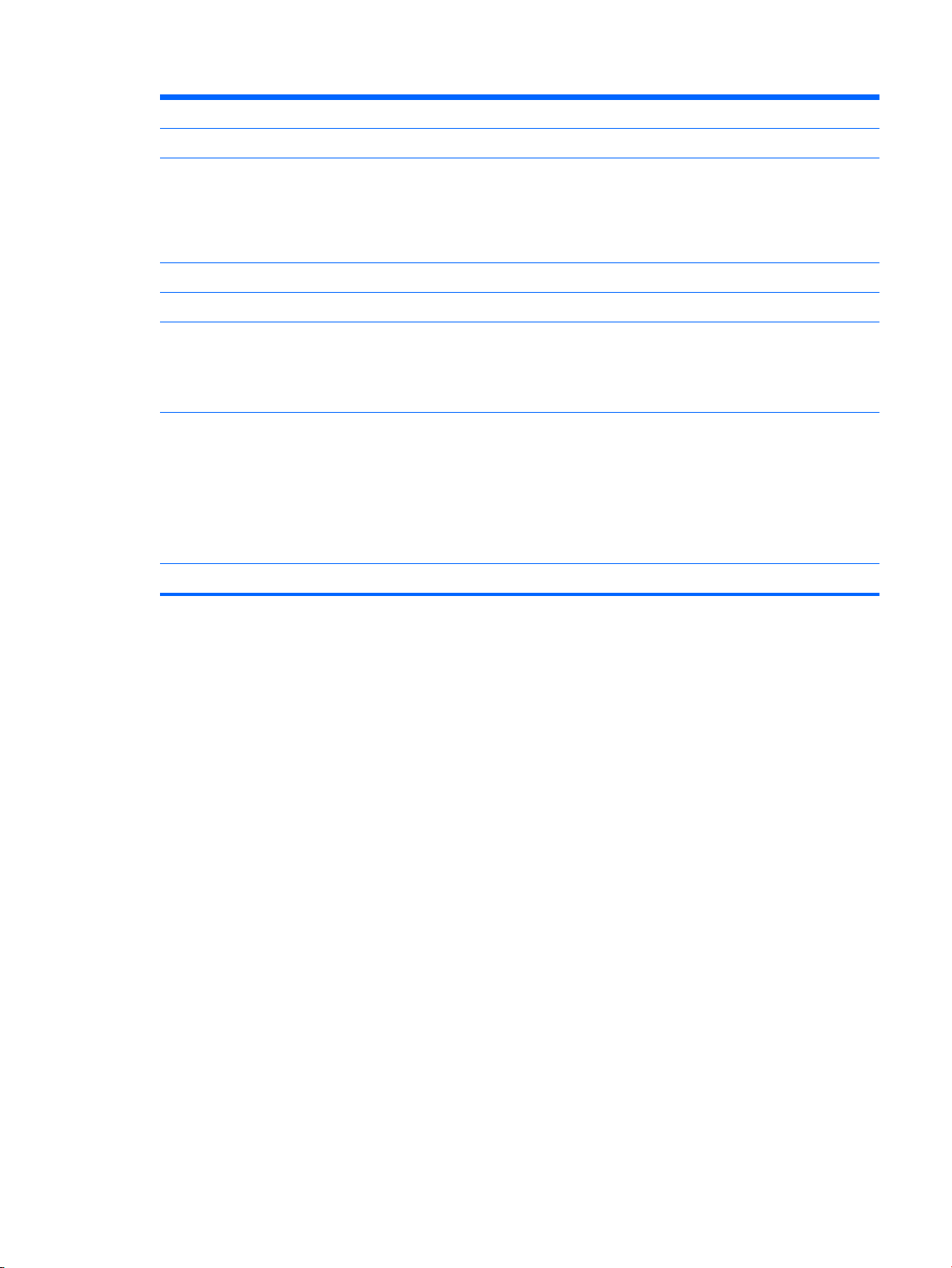
Horisontell frekvens 30 till 80 kHz
Vertikal svepfrekvens 50 till 60 Hz
Krav på omgivande miljö och temperatur
Drifttemperatur
Temperatur vid förvaring
Relativ luftfuktighet 20 till 70 %
Strömkälla 100–240 VAC 50/60 Hz
Höjd över havet:
Vid drift
Vid förvaring
Uppmätt energiförbrukning:
Normalläge
Typiska inställningar
Viloläge
Ström Off (AV)
Inmatningsterminal En VGA-kontakt, två HDMI-kontakter
5° till 35° C
-20° till 60° C
0 till 5 000 m
0 till 12 192 m
32 W
31 W
<0,5 W
<0,5 W
41° till 95° F
-4° till 140° F
0 till 16 400 ft
0 till 40 000 ft
Modellerna 27cw/27xw 25

Avkänning av förinställda skärmupplösningar
Skärmupplösningarna nedan är de vanligaste och ställs in på fabriken som standardvärden. Den här
skärmen känner automatiskt av de förinställda lägena, som visas med korrekt storlek och är
placerade mitt på skärmen.
OBS! En del modeller i den här handboken är kanske inte tillgängliga i ditt land eller region.
Fabriksinställda lägen
Förinst
älld
1 640 x 480 31,469 59,94
2 720 x 400 31,469 70,087
3 800 × 600 37,879 60,317
4 1024 × 768 48,363 60,004
5 1280 × 720 45 60
6 1280 × 1024 63,981 60,02
7 1440 × 900 55,935 59,887
8 1600 × 900 60 60
9 1680 × 1050 65,29 59,954
10 1920 × 1080 67,5 60
Bildpunktsformat Horis. frekv. (kHz) Vert. frekv. (Hz)
HD-videoformat
Förinst
älld
Timingnamn Bildpunktsformat Horis. frekv. (kHz) Vert. frekv. (Hz)
1 480p 720 × 480 31,469 60
2 576p 720 × 576 0.31,25 50
3 720p50 1280 × 720 37,5 50
4 720p60 1280 × 720 45 60
5 1920p60 1920 x 1080 67,5 60
6 1920p50 1920 x 1080 56,25 50
Nätaggregat
Tillverkare Modellnummer Strömförsörjningsaggregatets uteffekt
TPV Electronics (Fujian) Co., Ltd. ADPC1945 19vdc, 7 / 2,37A
26 Bilaga A Tekniska data

Ange användarlägen
Ibland krävs ett läge för videokontrollerns signal som inte är förinställt, om:
Du inte använder en grafikadapter av standardtyp.
●
Du inte använder ett förinställt läge.
●
Om detta inträffar kan du behöva justera om parametrarna för bildskärmen från skärmmenyn. Dina
ändringar kan göras i ett eller alla av dessa lägen och sparas i minnet. Bildskärmen lagrar
automatiskt den nya inställningen. Precis som för det förinställda läget känner bildskärmen därefter
av det nya läget. Förutom de lägen som förinställts på fabriken, finns det minst 10 användarlägen
som du kan ange och lagra.
Ange användarlägen 27

B Support och felsökning
Lösa vanliga problem
I tabellen nedan listas möjliga problem, troliga orsaker och rekommenderade åtgärder.
Fel Trolig orsak Lösning
Skärmen är tom eller så
blinkar bilden.
Bilden ser suddig, oskarp
eller för mörk ut.
Check Video Cable
(Kontrollera
bildskärmskabeln) visas på
bildskärmen.
Input Signal Out of Range
(Ingångssignal utanför
området) visas på
skärmen.
Strömkabeln är inte ansluten. Anslut strömkabeln.
Datorn är avstängd. Tryck på frontpanelens strömbrytare.
OBS! Om det inte händer något när du trycker på
strömbrytaren kan du inaktivera låsningen av
strömbrytaren genom att hålla knappen intryckt i 10
sekunder.
Bildskärmskabeln är inte rätt
ansluten.
Systemet är i viloläge. Tryck på valfri tangent på tangentbordet eller flytta
Kompatibilitetsproblem med
bildskärmskortet.
Ljusstyrkan är för låg. Öppna skärmmenyn och välj Brightness (Ljusstyrka) för
Bildskärmskabeln är inte ansluten. Anslut rätt videosignalkabel mellan datorn och
Upplösning och/eller
omritningsfrekvens är inställd på
ett högre värde än vad som stöds
av bildskärmen.
Anslut videokabeln på rätt sätt. Mer information finns i
Identifiera frontpanelens kontroller på sidan 9.
musen för att inaktivera skärmsläckaren.
Öppna skärmmenyn och välj sedan menyn Input Control
(Ingångskontroll). Ställ in Auto-Switch Input (Automatiskt
byte av källa) på Off (Av) och välj källa manuellt.
att justera ljusstyrkan efter behov.
bildskärmen. Förvissa dig om att datorn är avstängd när
du ansluter bildskärmskabeln.
Ändra till inställningar som stöds (se Avkänning av
förinställda skärmupplösningar på sidan 26).
Bildskärmen är avstängd
men den verkar inte ha
försatts i ett
strömbesparnde viloläge.
OSD Lockout (Skärmmeny
låst) visas.
Power Button Lockout
(Strömbrytaren låst) visas.
28 Bilaga B Support och felsökning
Bildskärmens strömsparkontroll är
inaktiverad.
Bildskärmens funktion för låsning
av skärmmenyn är aktiverad.
Bildskärmens funktion för låsning
av strömbrytaren är aktiverad.
Öppna skärmmenyn, välj Power Control (Strömkontroll) >
Auto-Sleep Mode (Automatiskt viloläge) och välj On (På).
Inaktivera menylåsningsfunktionen genom att hålla
Meny-knappen på sidopanelen intryckt i 10 sekunder.
Inaktivera funktionen för strömbrytarlåsning genom att
hålla strömbrytaren intryckt i 10 sekunder.

Använda autojusteringsfunktionen (analog ingång)
När du först installerar bildskärmen, utför en återställning till fabriksinställningarna eller ändrar
upplösning startas autojusteringsfunktionen automatiskt och försöker optimera skärmen åt dig.
Du kan optimera bildskärmens prestanda för (analog) VGA-insignal med Auto-knappen på
bildskärmen (se modellens användarhandbok för knappens namn) och programmet för
autojusteringsmönster som finns på den medföljande skivan (endast vissa modeller).
Använd inte den här proceduren om bildskärmen använder en annan ingång än VGA. Om
bildskärmen använder VGA-insignal (analog) går det att rätta till följande bildkvalitetsproblem med
den här metoden:
Suddig eller oklar skärpa
●
Spökbild, rand- eller skuggeffekter
●
Svaga lodräta streck
●
Tunna vågrätt rullande linjer
●
Bilden är inte centrerad
●
Så här använder du autojusteringsfunktionen:
1. Låt bildskärmen värmas upp i 20 minuter innan du påbörjar justeringen.
2. Tryck på Auto-knappen på bildskärmens framsida.
Du kan även trycka på knappen Menu och därefter på Image Control (Bildkontroll) > Auto
●
Adjustment (Automatisk justering) i skärmmenyn.
Om du inte blir nöjd med resultatet, fortsätter du proceduren.
●
3. Sätt i skivan i diskenheten. Diskmenyn visas.
4. Välj programmet Open Auto-Adjustment Software (Öppna programmet för autojustering).
Inställningstestmönstret visas.
5. Tryck på Auto-knappen på bildskärmens framsida för att få en stabil, centrerad bild.
6. Tryck på ESC eller någon annan tangent på tangentbordet för att avsluta testmönstret.
OBS! Verktyget autojusteringsmönster går att hämta från http://www.hp.com/support.
Använda autojusteringsfunktionen (analog ingång) 29

Optimerar bildprestanda (analog ingång)
Två kontroller på skärmen kan justeras för att förbättra bildens prestanda: Clock (Klocka) och Phase
(Fas) (tillgängligt i huvudmenyn).
OBS! Kontrollerna för Clock (Klocka) och Phase (Fas) går endast att justera med analog insignal
(VGA). Dessa går inte att justera för digital insignal.
Först måste du ställa in Clock (Klocka) eftersom Phase-inställningarna (Fas) är beroende av Clockinställningen (Klocka). Använd dessa kontroller när inte autojusteringsfunktionen ger en
tillfredsställande bild.
Clock (Klocka) – Ökar/minskar värdet för att minska eventuella vertikala ränder eller streck som
●
syns på skärmens bakgrund.
Phase (Fas) – Ökar/minskar värdet för att minimera suddiga bilder eller flimmer.
●
OBS! När du använder kontrollerna, får du bäst resultat genom att använda autojusteringsmönster-
programmet som finns på skivan.
Om bilden blir förvrängd när du justerar klockan och fasvärdet fortsätter du justera tills förvrängningen
försvinner. För att återställa fabriksinställningarna väljer du Yes (Ja) på menyn Factory Reset
(Återställ fabriksinställningar) på skärmmenyn.
Så här eliminerar du vertikala linjer (klocka):
1. Tryck på Menu-knappen på bildskärmens framsida för att öppna skärmmenyn och välj sedan
Image Control (Bildkontroll) > Clock (Klocka).
2. Tryck på knapparna + (Plus) eller – (Minus) på bildskärmens frontpanel för att eliminera vertikala
linjer. Tryck långsamt på knapparna så att du inte missar det optimala läget.
3. Om du justerat klockan och bilden ändå är suddig eller om du ser flimmer eller linjer på skärmen
kan du gå vidare och justera fasen.
Så här eliminerar du suddig bild elelr flimmer (Phase):
1. Tryck på Menu-knappen på bildskärmens framsida för att öppna skärmmenyn och välj sedan
Image Control (Bildkontroll) > Phase (Fas).
2. Tryck på knapparna + (Plus) eller – (Minus) på bildskärmens frontpanel för att eliminera suddig
eller darrande bild. Det går kanske inte att få bort den suddiga eller darrande bilden helt på
grund av datorn eller det installerade grafikkortet.
Så här korrigerar du bildens position på skärmen (horisontell position eller vertikal position):
30 Bilaga B Support och felsökning

1. Tryck på Menu-knappen på bildskärmens framsida för att öppna skärmmenyn och välj sedan
Image Control (Bildkontroll) > Horizontal Position (Horisontell placering) och/eller Vertical
Position (Vertikal placering).
2. Tryck på knapparna + (Plus) eller – (Minus) på bildskärmens frontpanel för att justera bildens
position i bildskärmens visningsområde. Horisontell position justerar bilden åt vänster eller
höger, medan vertikal position justerar bilden uppåt eller nedåt.
Knapplåsning
Funktionerna i knapparna låses om du håller strömbrytaren eller menyknappen nedtryckt i tio
sekunder. Du kan återställa funktionaliteten genom att hålla ner knapparna igen i tio sekunder. Den
här funktionen är bara tillgänglig när bildskärmen är på och visar en aktiv signal. Skärmmenyn får
dock inte vara aktiv.
Produktsupport
Det finns ytterligare information om hur du använder bildskärmen på http://www.hp.com/support. Välj
land eller region, välj Felsökning, skriv in din modell i sökrutan och klicka på knappen OK.
OBS! Användarhandbok, referensmaterial och drivrutiner för bildskärmen finns på
http://www.hp.com/support.
Om du inte hittar den information du letar efter i användarhandboken kan du kontakta support. För
support i USA, gå till http://www.hp.com/go/contactHP. För support i övriga världen, gå till
http://welcome.hp.com/country/us/en/wwcontact_us.html.
Här kan du:
Chatta online med en HP-tekniker
●
OBS! Om supportchatt inte är tillgänglig på ett visst språk är det tillgängligt på engelska.
Hitta telefonnummer till support
●
Hitta ett HP-servicecenter
●
Förberedelser innan du ringer teknisk support
Om du inte kan avhjälpa ett problem med felsökningstipsen i detta avsnitt kan du ringa teknisk
support. Ha följande information tillgänglig innan du ringer:
Bildskärmens modellnummer
●
Bildskärmens serienummer
●
Inköpsdatum enligt kvittot
●
Vad du gjorde när problemet uppstod
●
Knapplåsning 31

Eventuella felmeddelanden
●
Maskinvarans konfiguration
●
Namn och version på den maskinvara och programvara du använder
●
32 Bilaga B Support och felsökning
